Repairit – 写真修復AIアプリ
3ステップで破損した思い出を修復
Repairit – 写真修復AIアプリ
3ステップで破損した思い出を修復
PENTAXカメラの最新策として、PENTAX K-1 Mark II デジタル一眼レフカメラが販売されています。この最新策の特徴は何ですか?最新策のPENTAXカメラは動画復元と動画修復が必要なら、どうすればいいですか?
K-3PENTAXカメラの最新策は、640万画素数という高品質の写真が撮影できます。解像性能を優先したローパスフィルターレス仕様の35ミリフルサイズCMOSイメージセンサーを採用していて、高精細な画像が得られます。
イメージセンサーユニットを1画素ずつ微細にずらしながら4回撮影した画像を1枚の画像に合成する超解像撮影方法を行っていて、新たに手持ち撮影モードを備えたリアル・レゾリューション・システムIIを装備しています。さらに、5軸・5段の補正も行えます。センサーシフト方式の手ぶれ補正機構SRが進化したSR2では、従来の角度ぶれに加えて、マクロ撮影で発生しやすいシフトぶれの補正効果が得られます。
PENTAXカメラにもエラーが発生することがあります。 エラーにはどのようなものがあり、どのような症状になるのでしょうか。
症状1 フォーカスエラー
フォーカスエラーとは、電源のオンオフを数回繰り返して行うことで解消されることがあります。 それでも解消されない場合は、原因不明のため修理に出す必要があります。
症状2 SDHC カードの書き込みエラー
「データの保存に失敗しました」というようなエラーメッセージが出てきた場合はSDHCカードへのデータの書き込みが失敗したことになります。 その場合、SDHCカード自体が壊れている可能性があります。
症状3 レンズエラー
レンズエラーになる場合は、故障の可能性もありますが、電源ボタンの入れなおしをするだけで解決する可能性もあります。 レンズ動作中にレンズを抑えたり、ほこりや砂ぼこりなどで誤動作する可能性もあります。
パソコンにPENTAXカメラを接続して、外部デバイスとして認識させてカメラ内のデータの復元を可能にします。パソコンにカメラを接続後に「Recoverit」ソフトを起動します。
ステップ1 PENTAXカメラのデバイスを選択します。
メニュー画面が表示されるので、その中の外付けデバイスを選択します。

ステップ2 SDHCカードのファイルを検索していきます。
「開始」ボタンをクリックして、SDHCカードのファイルを検索し始めます。SDHCカードに含まれているファイル一覧が画面中央に表示されます。

ステップ3 動画を復元します。
表示されたファイルの復元したいファイル名称にチェックを入れていき「復元」をクリックしてデータの復元を行います。

以上簡単な操作でPENTAXカメラから動画が復元できます。
ステップ1 「ビデオ修復」機能を選択します。
修復が必要なファイルが既にわかっている場合は、SDHCカードをパソコンに接続して高度復元機能の「ビデオ修復」を選択してから「開始」ボタンをクリックします。
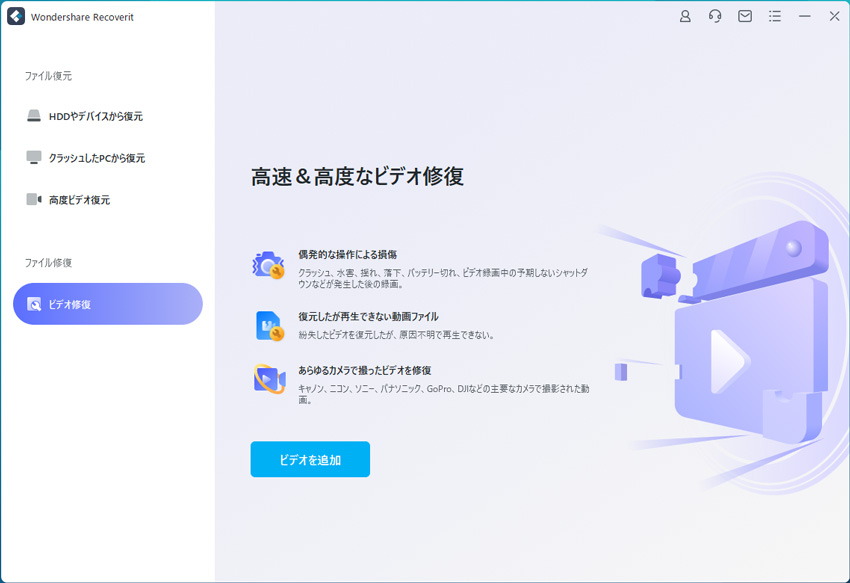
ステップ2 破損したビデオを追加します。
「追加」ボタンまたは「ビデオを追加して修復を開始する」ボックスをクリックして、表示された処理画面上では、中央の+付近をマウスでクリックして修復したいビデオを選んでいきます。
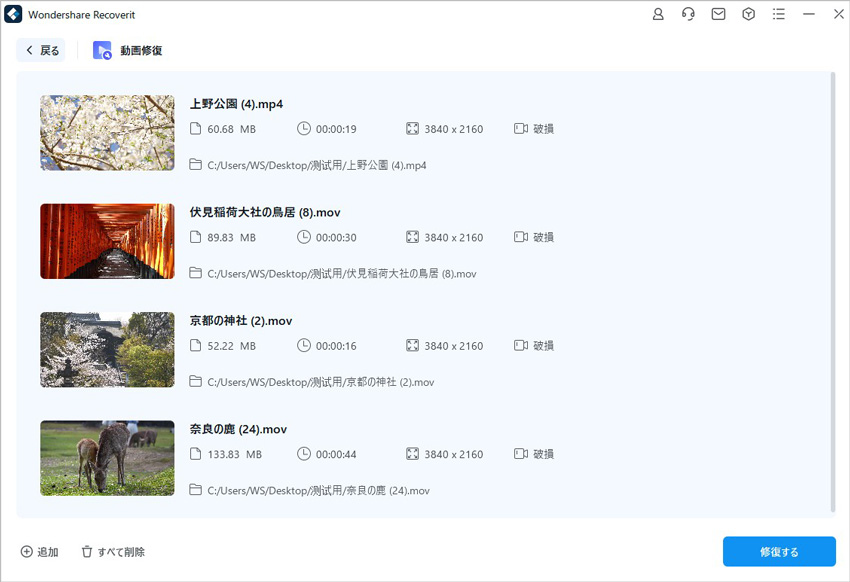
ステップ3 ビデオを修復します。
ビデオを追加した後、読み込みが正常に終了できたらサイズや変更日などの詳細情報が編集画面の右側上部に表示されます。表示されたビデオを修復したければ、画面右下の「修復」ボタンをクリックして修復作業を開始します。
ステップ4 ビデオを保存します。
修復作業が完了したら、ビデオが修復されました。 ビデオをプレビューしてから「すべて保存」で保存できます。指示通りに修復されたデータを表示して完全に修復されているかを確認します。 完全に修復されていれば、修復完了として処理の終了となります。
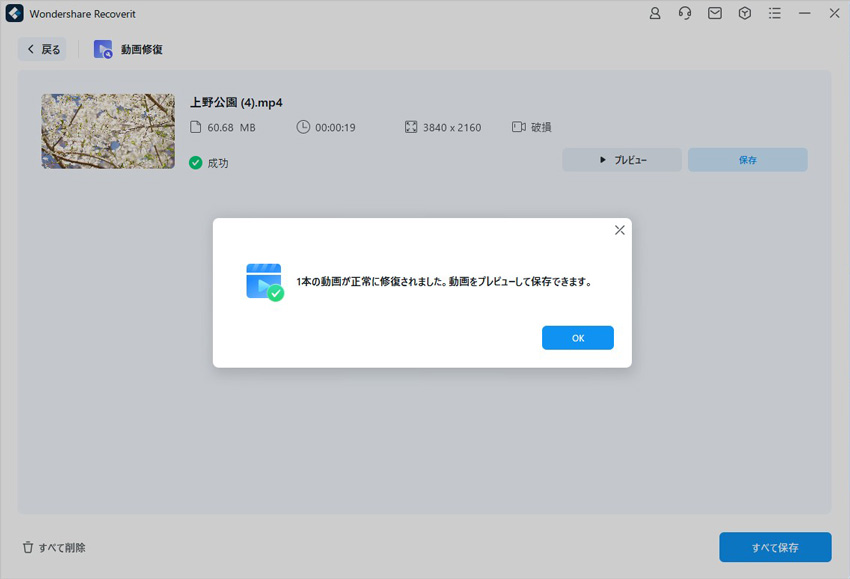
他にも修復したいデータがあれば同じように読み込んで、複数ある場合は、読み込んだ後に画面の下部の「追加」ボタンで読み込んでいきます。全て読み込んでから「修復」ボタンをクリックすれば、あとは修復処理が終了するのを待つだけです。
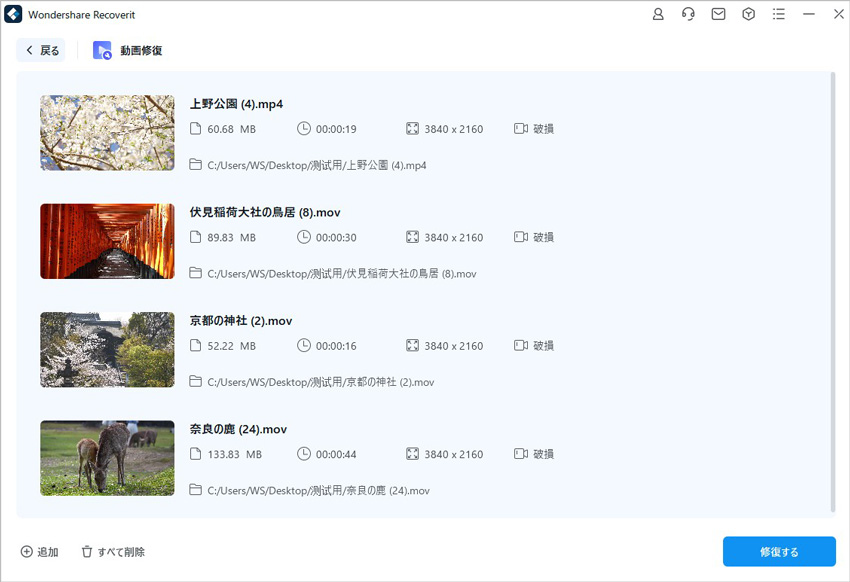

防犯カメラ・監視カメラを設置して映らないと悲しくなります。せっかく設置したのになぜ映らないのか原因をはっきりとさせないと対処法も見つかりません。防犯カメラ・監視カメラことについて原因と対処法を紹介しましょう。 ...
NIKONカメラは有名なメーカーでカメラでは老舗のメーカーではないでしょうか。昨今、NIKONカメラはほとんどがデジタル化されていてデータを破損したり、消してしまったりした場合の修復方法があります。この必要なカメラ動画を復元・修復する必要があります。 ...
内野 博
編集長